Как вставить фото и видео в статью на Конте( в помощь начинающим контовцам)
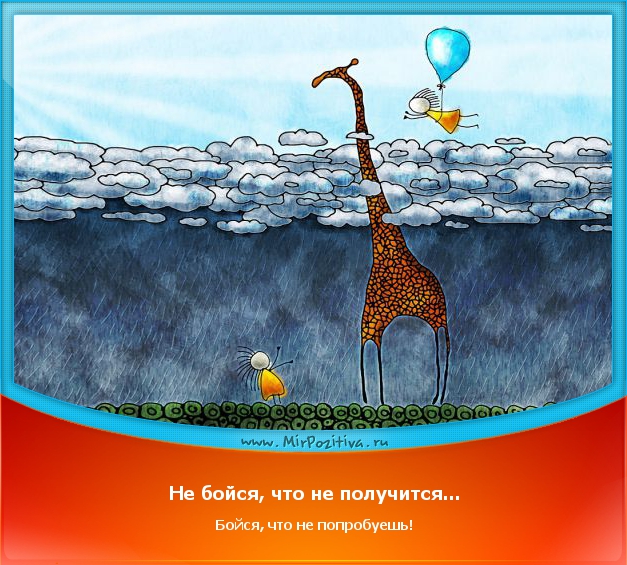
Уважаемые читатели! Просьба к вам, даже если вы уже знаете как оформлять статьи, сохранить данный пост в закладках. По моему личному опыту, с вопросами по оформлению статей ко мне обращались уже несколько раз.Могут обратиться и к вам. А у вас на этот случай будет уже готовая ссылка в закладках(на всякий случай: "Закладки" находятся находятся на черной панели в верхней части экрана, ближе к центру).
Итак,
В конце абзаца( после которого вы желаете разместить фото или видео) щелкаете клавишу "ENTER" - появляется значок "плюс", вот такой "+" Затем щелкните по этому плюсу- появятся два значка, один -изображающий фотоаппарат, второй- видеокамеру. Щелкаете по первому - и открывается окно, где вы можете выбрать место на вашем компьютере, откуда вы сможете загружать фото для статьи.Лучше пусть это будет Рабочий стол. Предварительно из интернета нужно на рабочий стол это фото загрузить.Вот, например, для условной статьи, как это сделать?
Набираете в строке поиска "Яндекса" фразу " Владимир Путин встретился с Эрдоганом" и щелкаете по слову "Картинки" в поле слева. Появляется целое море картинок, щелкаете по той, что вам понравилась, но так, чтобы развернулась на весь экран.Правой кнопкой мыши щелкаете по любой точке картинки и в выпрыгнувшем списке выбираете "Сохранить картинку как...". Кликаете по этой надписи.Появляется квадрат, со списком ваших папок на вашем компьютере. Ищете и щелкаете папку "Рабочий стол"(она-слева). Название вашего файла уже будет пропечатано автоматически в поле, вам остается лишь нажать прямоугольник с надписью "Сохранить".
Картинка в виде мини- значка появляется на рабочем столе. Опознать ее легко.Далее, возвращаемся к вашей статье.Щелкаем по значку "плюс", затем - щелкаем по значку, изображающему фотокамеру , щелкаем по рабочему столу и затем прокручиваем колесиком мыши все значки, появившиеся в открывшемся окне и расположенные по вертикали. Прокручиваем с целью найти нашу мини-картинку с изображением Путина и Эрдогана. Находим, щелкаем по ней. А затем, кликаем по появившемуся внизу прямоугольничку с надписью "Открыть". Все! Ваше фото появилось в вашей статье, причем в нужном месте, после соответствующей фразы или в самом конце. Для того, чтобы поставить фото, поверх которой будет ваш заголовок следует, после того, как напечатали заголовок, необходимо щелкнуть по картинке в левом верхнем углу экрана(Слева от большой надписи "Введите заголовок"). После щелчка появляется окно с папками вашего компьютера, выбираете, опять же, Рабочий стол, где у вас предварительно загружена фотография.
Теперь -о видео. После нажатия клавиши "Enter" в начале очередного абзаца у вас появляется все тот же значок "Плюс". Щелкаете по нему - вылезают все те же значки фото-и видеокамеры.Щелкаете по видеокамере. А вот дальше - интереснее. Вам нужно найти видео на Ютьюбе(или Vimeo, Facebook, Twitter, Instagram, RuTube). Выходите на сайт Youtube.Копируете (правой кнопкой мыши щелкнуть по адресной строке уже открытого (!) видео, она станет обведенной, затем выбираете из выскочившего списка-меню пункт " Скопировать" и щелкаете по нему.) Затем - возвращаетесь в свою готовящуюся статью, где вы уже щелкнули по значку видеокамеры.У вас появилась строка, по которой вы кликаете левой кнопкой мыши.. Потом, вы ОДНОВРЕМЕННО нажимаете на клавиатуре своего компьютера клавиши Shift (крайне левый ряд, вторая клавиша снизу) и "Insert" ( второй блок клавиш, справа от основного, крайний левый ряд клавиш этого блока, третья снизу кнопка) Жмете эти две клавиши одновременно и потом нажимаете клавишу "Enter". Видео появится в вашей статье причем уже с треугольничком поверх него,мол, можно смотреть.Но, внимание, на самом деле вы сможете просмотреть видео только после опубликования статьи! Главное, чтобы изначально картинка с белым треугольником поверх нее появилась!
Дополнительно: если хотите, чтобы у вашей статьи в шапке стояло чёткое неразмытое изображение, подберите такое, чтобы оно было не менее 1920 пикселей в ширину. Если готовите изображение в фотошопе, подходящий размер - 1920х800 px (72 ppi). Для того, чтобы страница грузилась быстрее, при сохранении изображения выставляйте качество в 8 единиц (из 12) - этого будет вполне достаточно.
Если внутри статьи станете размещать изображения в формате .png (с прозрачностью), то при открытии её в режиме чтения - на тёмно-сером или чёрном фоне - у картинок не будет досадных и ненужных белых полей.
В добрый путь!
Надеюсь эти инструкции помогут вам.










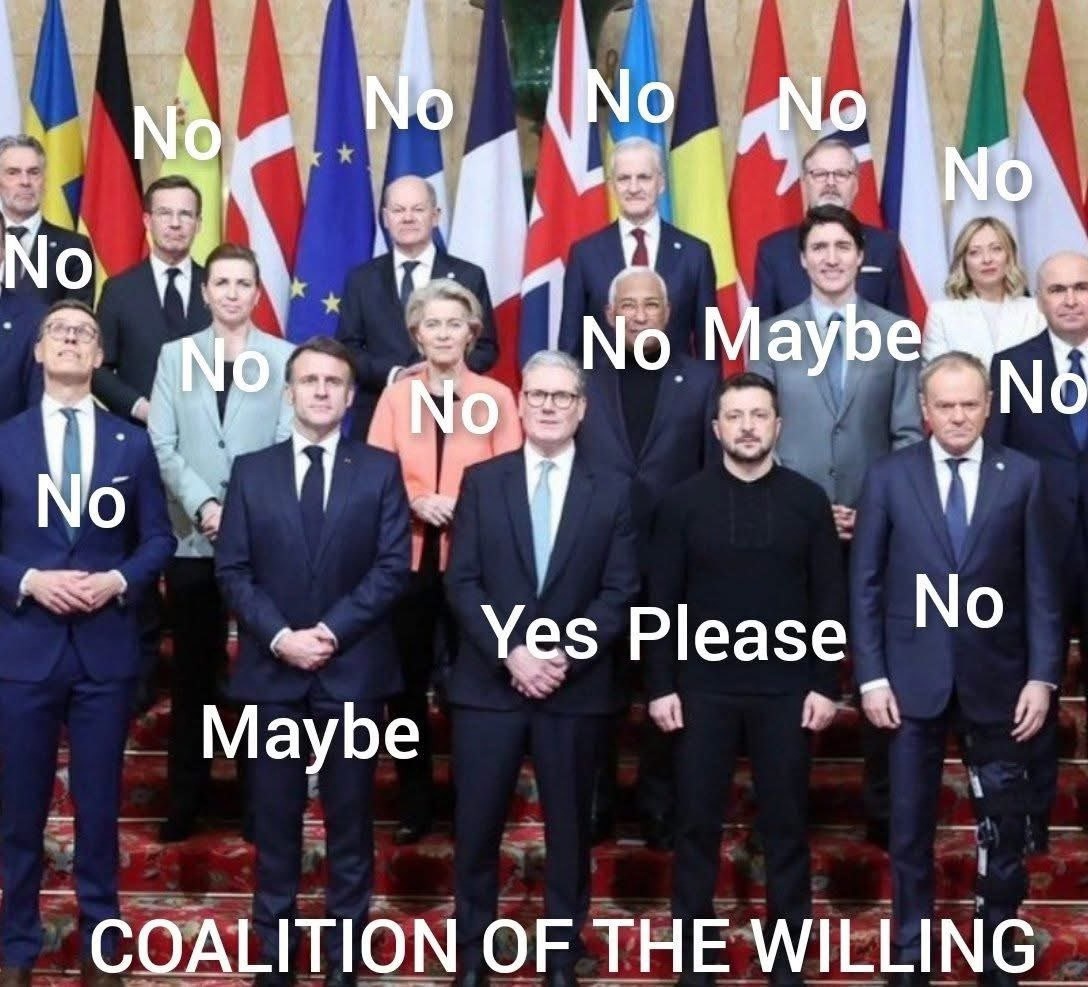





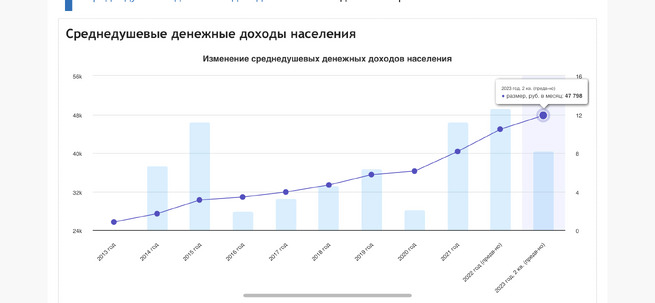


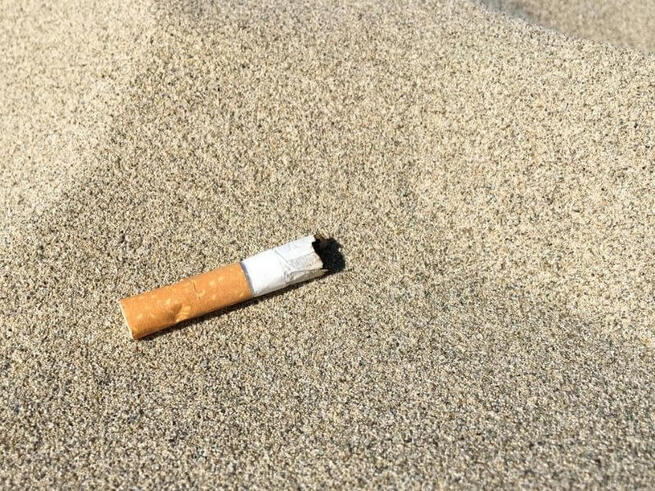














Оценили 1047 человек
1133 кармы